Cómo encontrar la contraseña oculta y guardada con Windows Credential Manager
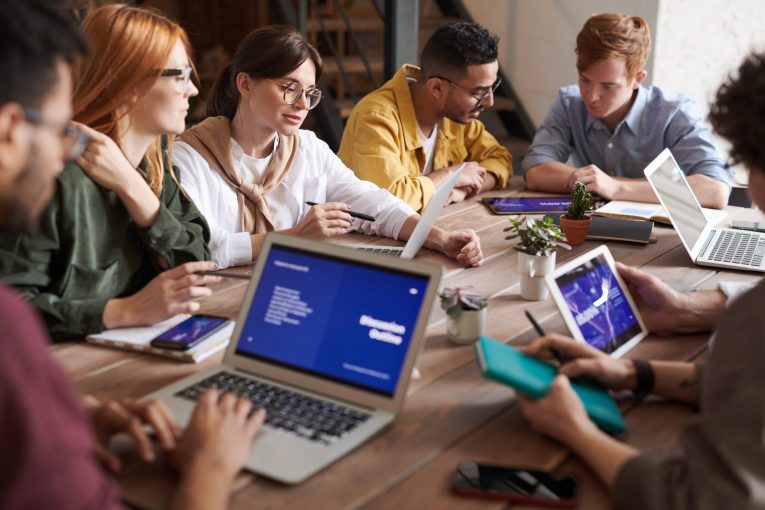
Administrar varias cuentas y sus contraseñas puede ser una tarea real. Afortunadamente no tienes que hacer eso por tu cuenta. Puede mantener todas sus contraseñas seguras en una aplicación y acceder a ellas rápidamente con Windows Credential Manager.
Table of Contents
¿Qué hace exactamente el Administrador de credenciales de Windows?
Puede generar contraseñas aleatorias y seguras para usted. Puede sincronizar los datos de inicio de sesión entre todos sus dispositivos. Y puede almacenar sus contraseñas y datos de inicio de sesión en una bóveda encriptada a la que solo usted puede acceder. El Administrador de credenciales de Windows almacenará los detalles de inicio de sesión para sitios web, servidores, unidades mapeadas y ubicaciones de red.
A pesar de eso, el Administrador de credenciales de Windows no es particularmente popular en Windows 10/8/7. Muchos usuarios de Windows ni siquiera saben nada al respecto.
El Administrador de credenciales de Windows almacenará los detalles en una bóveda privada para que pueda iniciar sesión automáticamente en sus sitios web y aplicaciones favoritas. Sus credenciales serán almacenadas y administradas automáticamente por su dispositivo. La aplicación sabe cuándo se modifican los datos de autenticación, por lo que siempre guardará sus contraseñas actuales.
Las credenciales guardadas incluyen:
- Sitios web protegidos con contraseña en IE.
- Contraseñas de cuentas de MSN Messenger / Windows Messenger.
- Contraseñas de inicio de sesión de computadoras remotas en LAN.
- Contraseñas de cuentas de correo guardadas por Microsoft Outlook
Cómo usar los archivos del Administrador de credenciales de Windows
- Use la combinación de teclas de acceso rápido + S e ingrese "Windows Credential Manager" en el campo de búsqueda.
- Seleccione Administrar credenciales de Windows para abrir una nueva ventana.
- Incluye credenciales web y credenciales de Windows. El primero incluye los datos de inicio de sesión de la cuenta del sitio web, pero esto solo se aplica a los sitios web abiertos en Edge e Internet Explorer.
- Puede eliminar las credenciales del sitio web eligiendo una de la lista y haciendo clic en Eliminar , luego presione Sí para confirmar, pero no puede agregar ningún detalle nuevo.
- También puede ver las contraseñas de su propio sitio web presionando la opción Mostrar . Sin embargo, primero deberá ingresar la contraseña de su cuenta de usuario.
- Puede presionar Credenciales de Windows para abrir los detalles de inicio de sesión de Windows y sus servicios.
- Otra cosa que puede hacer allí es ajustar los detalles de inicio de sesión seleccionando una entrada para expandirla y luego presionando Editar. Esto abrirá una ventana donde puede escribir sus nuevos detalles de inicio de sesión.
- Para eliminar una entrada allí, selecciónela y luego haga clic en Eliminar .
- Para agregar nuevas credenciales, haga clic en Agregar una credencial de Windows .
- Luego, complete los tres campos en la ventana y haga clic en el botón Aceptar .
Cómo abrir el Administrador de credenciales de Windows con el símbolo del sistema
Use la combinación de botones Win + X y seleccione Símbolo del sistema en el menú para abrirlo.
Luego ingrese "rundll32.exe keymgr.dll, KRShowKeyMgr " en el símbolo del sistema y presione Enter para abrir una ventana. Esta ventana es básicamente idéntica al Administrador de credenciales de Windows.





